Video Tutorial Cara Menambah Calon Pelanggan Potensial
Panduan Tertulis Cara Menambah Calon Pelanggan Potensial
Calon Pelanggan berisi nama-nama dari calon pelanggan yang telah Anda entri/masukkan ke dalam sistem agar para customer service/marketing/sales travel Anda dapat memfollow up, membuat rencana aktivitas apa saja untuk menghubungi sehingga mengetahui info terbaru seputar calon pelanggan, mulai dari info data pribadi, akun sosial media, informasi lainnya, keluhan, permintaan produk, jenis servis yang perlu ditingkatkan dari travel Anda, komplain, dan lain sebagainya. Hasilnya adalah calon pelanggan tersebut menjadi pelanggan baru.
Calon pelanggan di dalam sistem CRM dibagi menjadi dua jenis, yaitu calon pelanggan reguler dan calon pelanggan potensial. Calon pelanggan reguler adalah calon pelanggan yang tidak memiliki potensi untuk membawa jamaah/pelanggan lain, hanya untuk dirinya atau keluarganya sendiri. Calon pelanggan potensial adalah calon pelanggan yang memiliki potensi untuk membawa jamaah lain, contohnya seperti ustadz/ustadzah, ulama, pemilik pondok pesantren, dan lain sebagainya. Anda dapat mengelola data calon pelanggan potensial pada Manajemen Pelanggan.
A. Menambahkan Data Calon Pelanggan. Pilih "Manajemen Pelanggan " > Pilih "Calon Pelanggan Potensial"
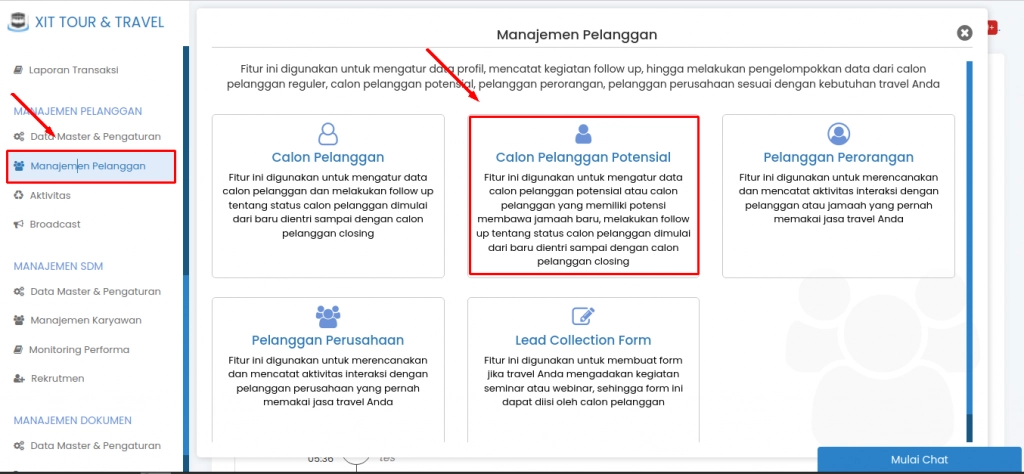 (Gambar : Menuju data calon pelanggan potensial)
(Gambar : Menuju data calon pelanggan potensial)
Maka Akan tampil pilihan data calon pelanggan potensial sebagai berikut, untuk menambah data Anda dapat memilih "Seluruh Data".
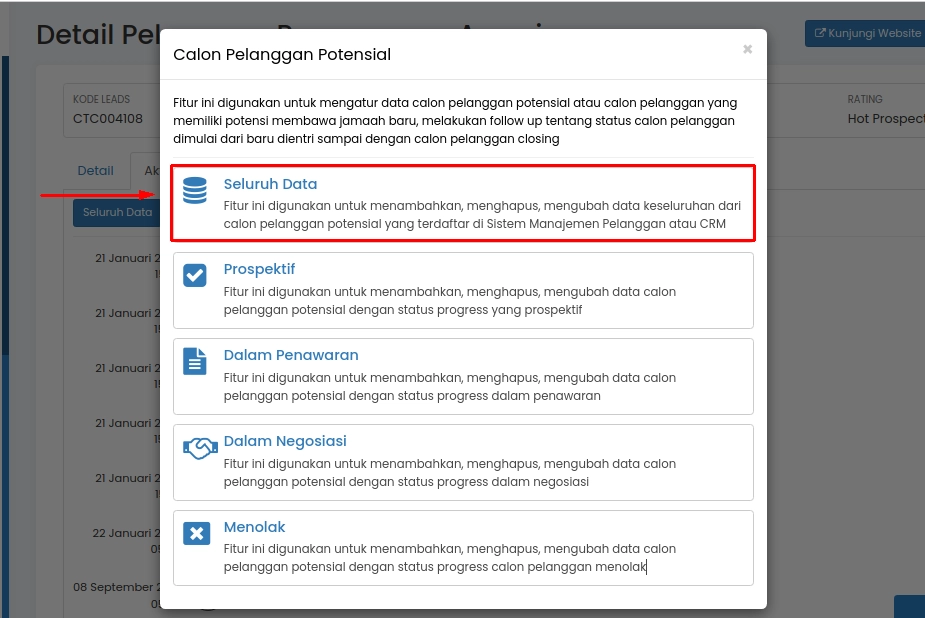 (Gambar : Data calon pelanggan reguler berdasarkan status)
(Gambar : Data calon pelanggan reguler berdasarkan status)
Selanjutnya akan tampil data calon pelanggan potensial secara keseluruhan seperti berikut :
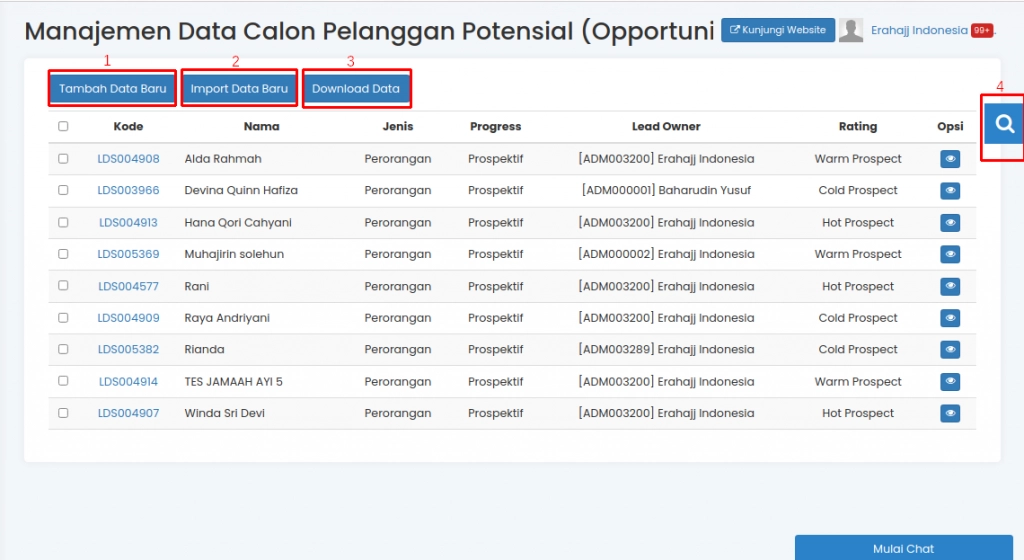 (Gambar : Data calon pelanggan potensial secara keseluruhan)
(Gambar : Data calon pelanggan potensial secara keseluruhan)
1. "Tambah Data Baru". Berfungsi untuk menambahkan data calon pelanggan dengan registrasi baru
2. "Import Data Baru". Berfungsi untruk menambahkan data calon penggan baru dalam jumlah banyak menggunakan template excel
3. "Download Data". Berfungsi untuk mendownload data calon pelanggan dalam bentuk excel
4. "Pencarian Data". Berfungsi untuk melakukan pencarian data dengan melakukan filter data dengan kriteria tertentu
Menambahkan Data Calon Pelanggan Potensial Baru dengan "Tambah Data Baru"
Untuk menambahkan data calon penggan baru dengan tambah data, klik "Tambah Data Baru". Maka akan muncul tampilan form sebagai berikut :
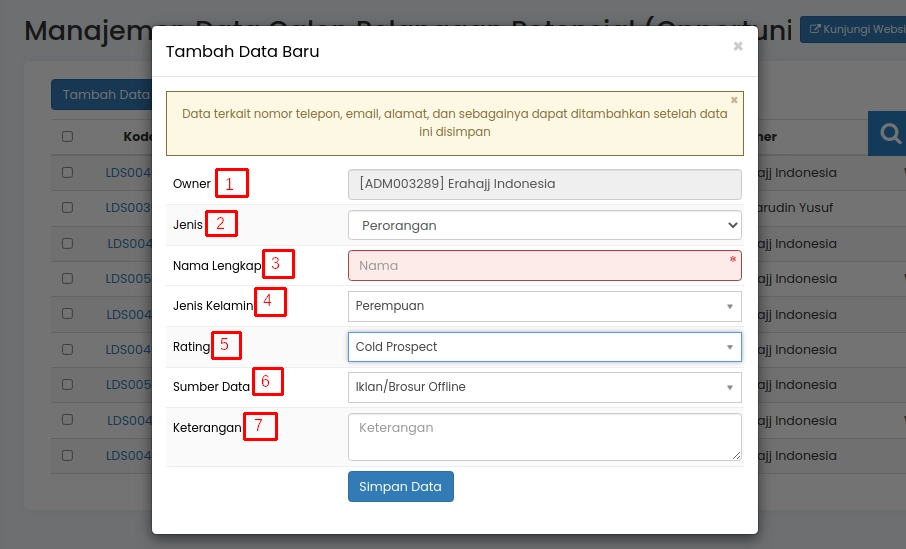 (Gambar : Form penambahan data calon pelanggan potensial baru)
(Gambar : Form penambahan data calon pelanggan potensial baru)
1. "Owner". Menampilkan nama operator yang menambahkan data calon pelanggan baru
2. "Jenis". Anda dapat memilih jenis data calon pelanggan potensial baru dengan jenis "perorangan" atau "perusahaan"
3. "Nama Lengkap". Isikan nama lengkap calon pelanggan potensial yang akan ditambahkan
4. "Jenis Kelamin". Pilih jenis kelamin "Laki-laki" atau "Perempuan"
5. "Rating". Pilih “Cold Prospect” bila calon pelanggan tersebut tidak tahu sampai dengan tahu terhadap produk/jasa travel Anda. Pilih “Warm Prospect” bila calon pelanggan tersebut sudah mengetahui produk/jasa Anda dan sudah tertarik terhadap produk/jasa travel. Pilih “Hot Prospect” bila calon pelanggan tersebut tertarik dan menjadi pembeli produk/jasa Anda.
6. "Sumber Data". Pilih salah satu sumber dimana Anda mendapat data si calon pelanggan tersebut
7. "Keterangan". Isikan keterangan bila diperlukan
Bila data yang Anda masukkan sudah benar, klik "Simpan Data".
Maka selanjutnya Anda akan diarahkan ke halaman detail calon pelanggan potensial seperti berikut :
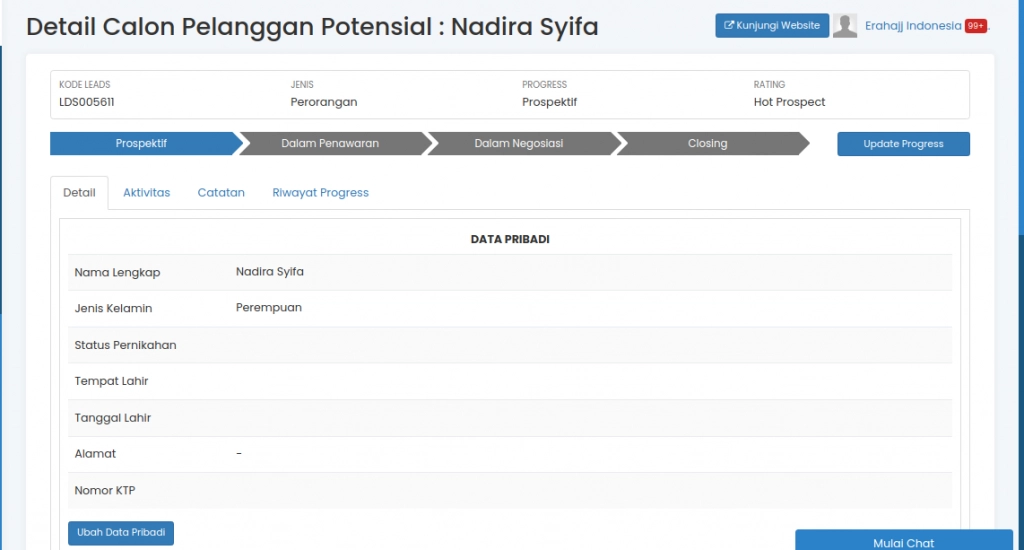 (Gambar : Detail data calon pelanggan)
(Gambar : Detail data calon pelanggan)
B. Melengkapi Data Calon Pelanggan Potensial
Melengkapi Data Pribadi
Untuk melengkapi data pribadi calon pelanggan, klik "Ubah Data Pribadi" pada bagian bawah form data pribadi. Maka form data pribadi akan tampil seperti berikut :
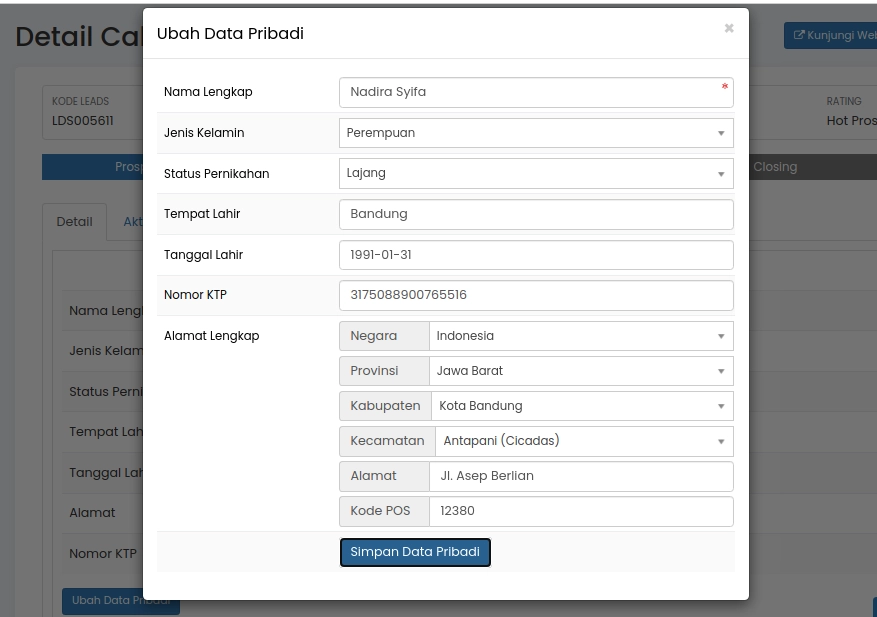 (Gambar : Form ubah data pribadi)
(Gambar : Form ubah data pribadi)
Anda dapat melengkapi data pribadi calon pelanggan dengan mebambahkkan informasi status pernikahan, tempat lahir, tanggal lahir, nomor KTP dan data lainnya. Bila data yang dilengkapi sudah benar, klik "Simpan Data Pribadi".
Melengkapi Data Kontak & Sosial Media
Untuk melengkapi data kontak dan sosial media, klik "Ubah Data Kontak & Sosial Media" pada bagian bawah form data kontak. Maka form data kontak akan tampil seperti berikut :
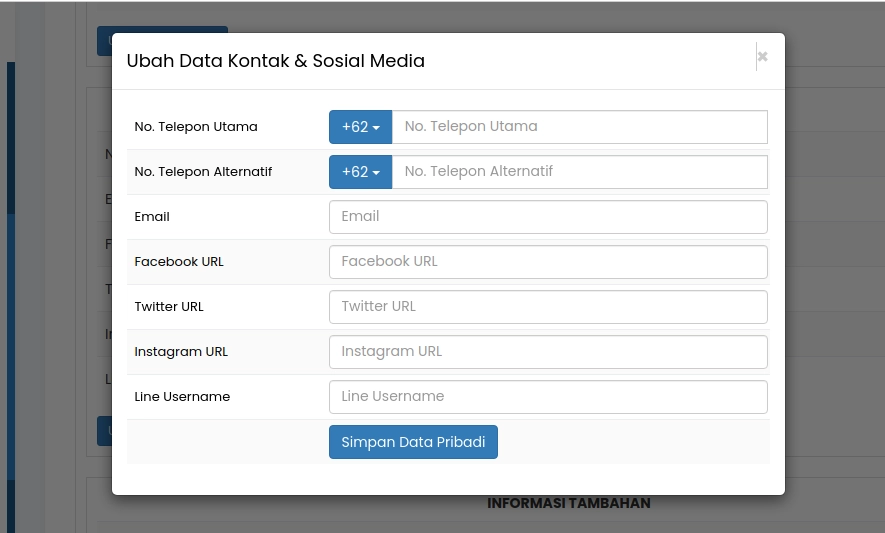 (Gambar : Form data kontak & sosial media)
(Gambar : Form data kontak & sosial media)
Anda dapat melengkapi data kontak dan sosial media dari calon pelanggan seperti : nomor telepon utama dan alternatif, email, facebook URL dan sosial media lainnya. Bila data yang dilengkapi sudah benar, klik "Simpan Data Pribadi".
Melengkapi Data Informasi Tambahan
Untuk melengkapi data informasi tambahan, klik "Ubah Data Informasi Tambahan" pada bagian bawah form data informasi tambahan. Maka form informasi tambahan akan tampil seperti berikut :
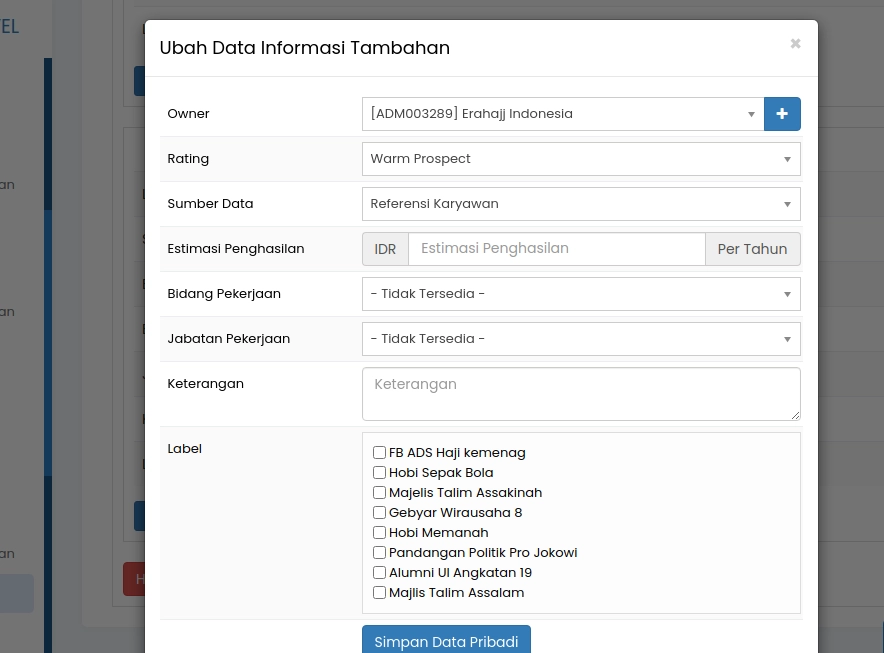 (Gambar : Form informasi tambahan)
(Gambar : Form informasi tambahan)
Anda dapat melengkapi data informasi tambahan dari calon pelanggan seperti : estimasi penghasilam, bidang pekerjaan, jabatan pekerjaan dan data lainnya. Bila data yang dilengkapi sudah benar, klik "Simpan Data Pribadi".
C. Menambahkan Data Calon Pelanggan Potensial` dengan "Import Data Baru"
Untuk menambahkan data calon pelanggan dalam jumlah banyak, maka Anda bisa menggunakan "Import Data Baru". Maka akan muncul pilihan jenis calon pelanggan sebagai berikut :
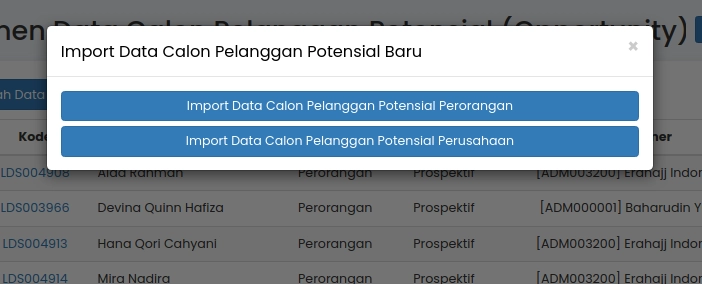 (Gambar : Pilihan jenis data calon pelanggan yang akan diimport)
(Gambar : Pilihan jenis data calon pelanggan yang akan diimport)
Anda dapat memilih jenis pelanggan "Perorangan" atau "Perusahaan". Setelah Anda memilih salah satu dari pilihan jenis calon pelanggan di atas, akan muncul tampilan sebagai berikut :
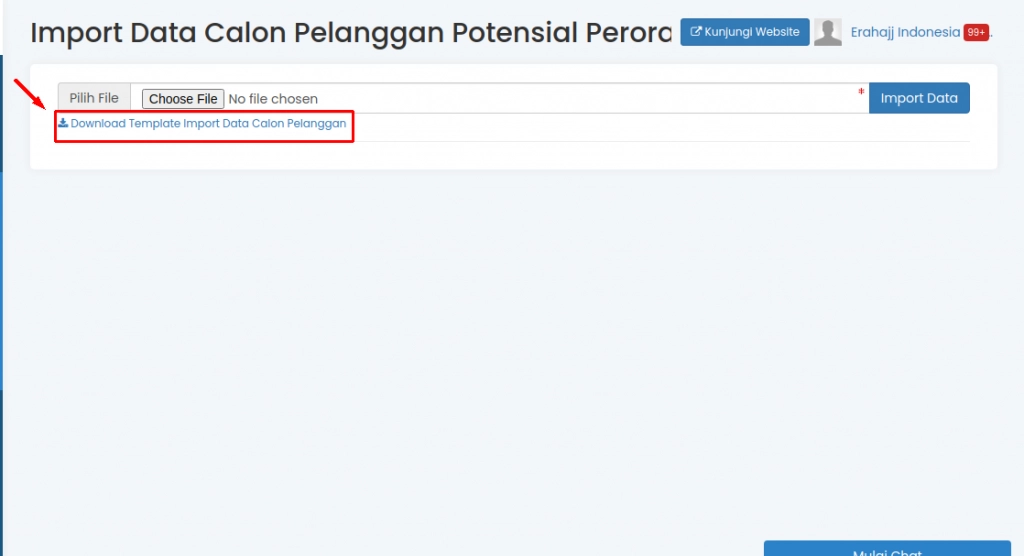 (Gambar : Mendownload template import data calon pelanggan)
(Gambar : Mendownload template import data calon pelanggan)
Klik "Download Template Import Data Calon Pelanggan", maka Anda akan mendapat template untuk mengimport data calon pelanggan dalam format excel.
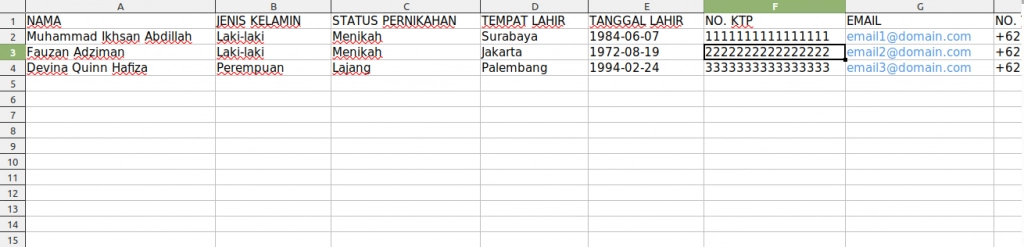 (Gambar : Template import data calon pelanggan)
(Gambar : Template import data calon pelanggan)
Setelah melengkapi data calon pelanggan pada template di format excel seperti di atas, simpan file. Lalu masukkan/import ke dalam sistem, dengan cara klik "Choose File", lalu klik "Import Data".
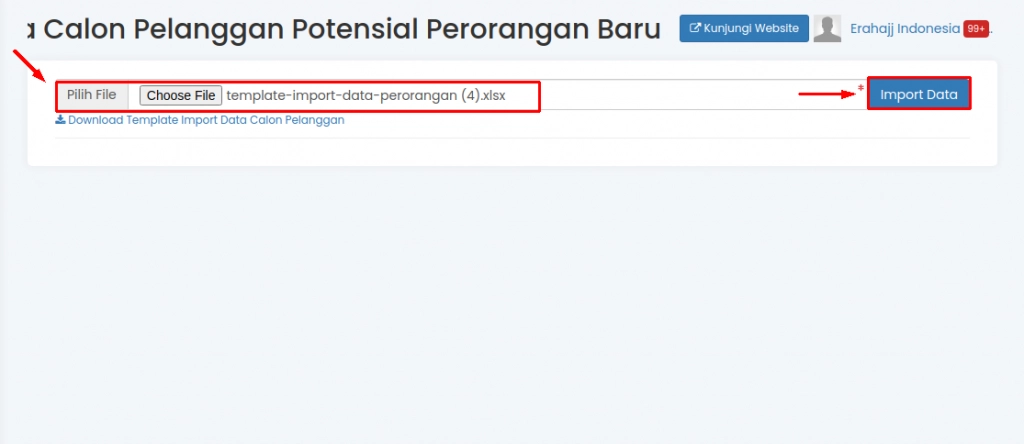
(Gambar : mengimport data calon pelanggan)
Lalu klik "Import 3 Data Calon Pelanggan Potensial", maka semua data calon pelanggan telah masuk ke dalam sistem secara bersamaan.
D. Memfilter Data Calon Pelanggan Potensial
Untuk menampilkan data calon pelanggan pada tabel sesuai keinginan Anda, misal Anda memerlukan calon pelanggan yang ratingnya hot prospek saja, maka Anda dapat melakukan filter data calon pelanggan dengan cara klik "Search" yang berada di bagian kanan atas tabel.
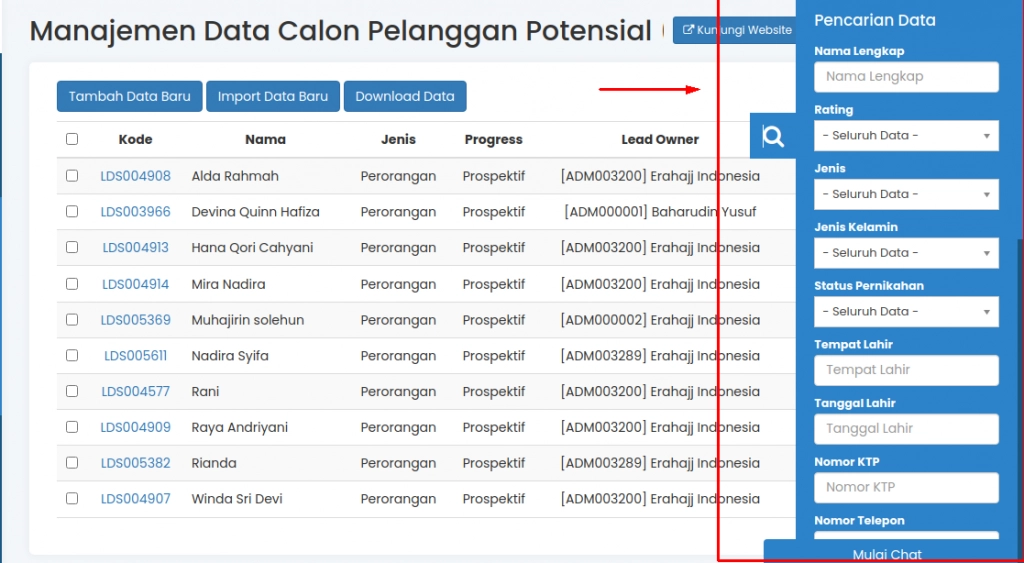 (Gambar : Filter data calon pelanggan)
(Gambar : Filter data calon pelanggan)
Anda dapat menyaring/memilih data yang akan tampil pada tabel data calon pelanggan berdasarkan nama lengkap, rating, jenis, jenis kelamin, status pernikahan, tempat lahir, tanggal lahir, nomor KTP, nomor telepon, email, alamat tinggal, provinsi, kabupaten, kecamatan, lead owner, sumber data, label, bidang pekerjaan, jabatan, estimasi penghasilan.
Selanjutnya, klik "Tampilkan Data" untuk menampilkan data yang telah Anda filter. Maka data calon pelanggan akan tampil pada tabel sesuai dengan data yang telah Anda tentukan kriterianya.
Klik "Reset Data" apabila Anda ingin mengembalikan semua pengaturan ke default, sesuai dengan pengaturan yang di-setting oleh sistem pada saat Anda pertama kali memakai filter.
E. Mendownload Data Calon Pelanggan Potensial
Untuk mendownload data calon pelanggan dalam format excel, klik tombol "Download Data" yang berada di atas tabel. Maka data calon pelanggan akan terdownload dalam format excel sebagai berikut :
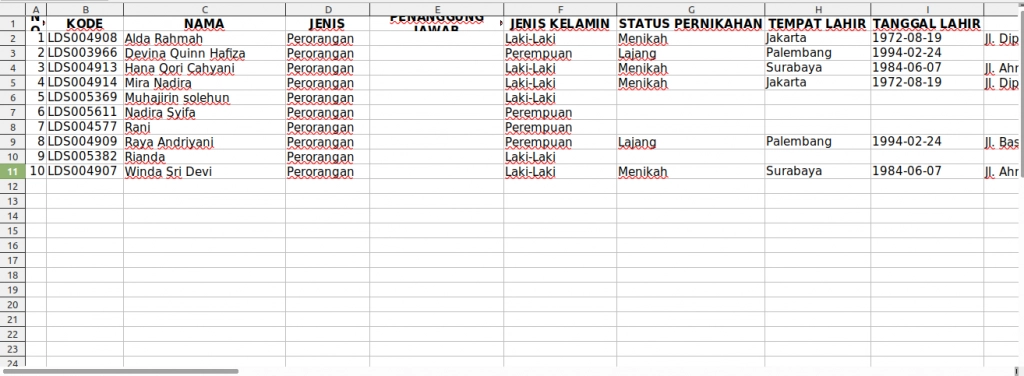 (Gambar : Contoh data calon pelanggan potensial dalam bentuk excel)
(Gambar : Contoh data calon pelanggan potensial dalam bentuk excel)

